首先登錄高考報名網站:https://zhbm.sceea.cn。
學校要求截圖打印高考報名填寫信息,但是網頁做的很💩,截圖比較麻煩。
簡單分析可以發現其 url 形如:
https://zhbm.sceea.cn/#/redirect/iframeMethod?url=https://zhbm.sceea.cn/scgkks/h5/index.html?hideHeader=1&hideFooter=1#/sso明顯是網頁上下加了一個 nav 和 footer,中間夾一個實際內容的 iframe,我們只需要截 iframe 其實就夠了。顯然 iframeMethod?url= 後面的就是 iframe 實際內容。至於後面的 #/sso,這顯然是用某種 spa router 的時候更新頁面沒有更新 location,不要管他就行了。
具體進入:
https://zhbm.sceea.cn/scgkks/h5/index.html?hideHeader=1&hideFooter=1#/xgk/ybmInfo?index=1就是所需的高考信息頁。左邊的 navigation drawer 可以收掉。然後 C-p 可以打印成 pdf,注意調整紙張大小以及方向,效果大概如圖:
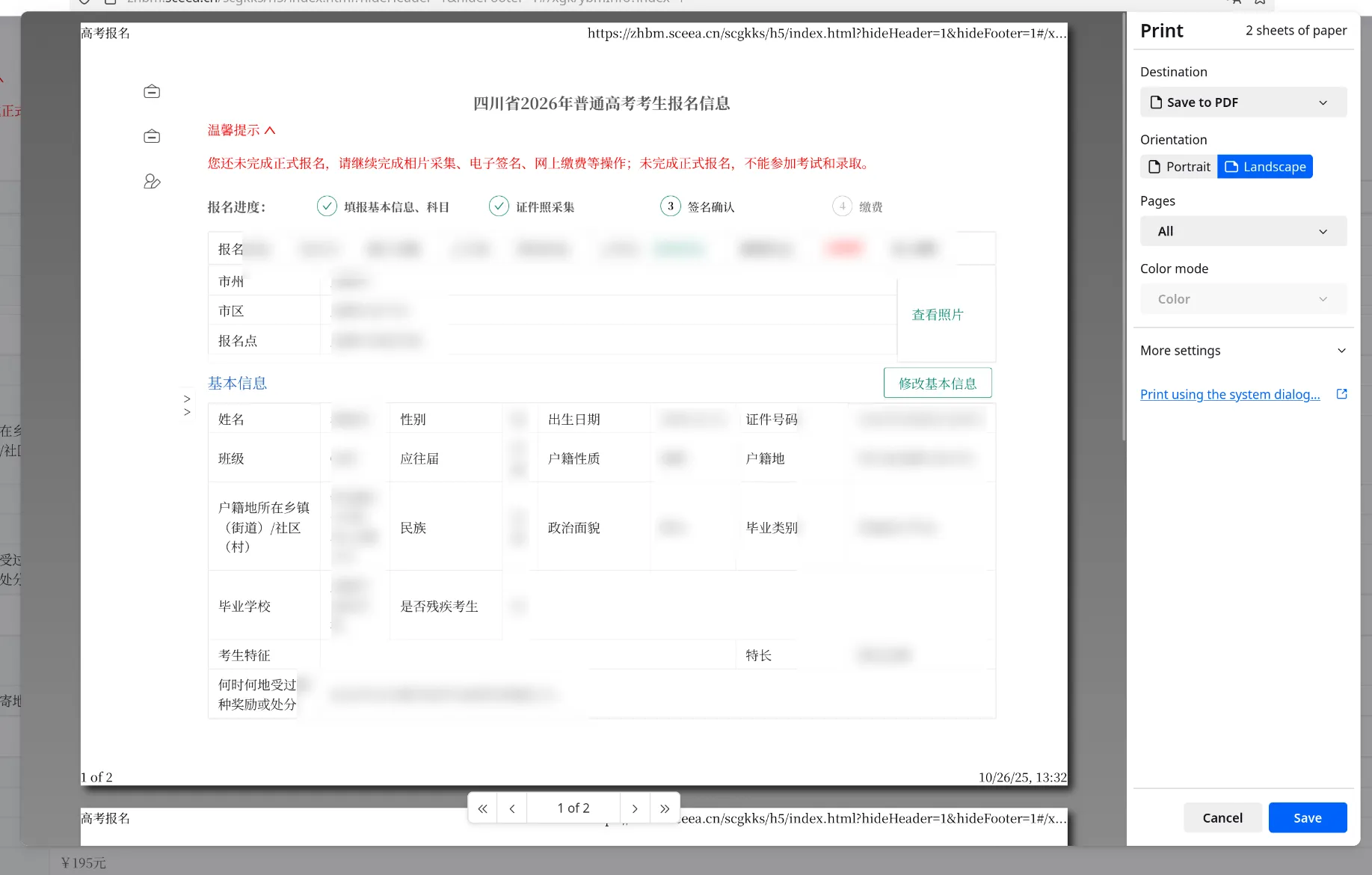
但是這個 print 效果確實有點差。有人可能希望截圖。
大部分瀏覽器都有直接截全頁的功能,很貼心。但直接截圖的產物和電腦分辨率有關,往往不適合打印,如何產生高分辨率的截圖呢?
以 Firefox 爲例,Chormium 的應該差不多。首先 F12,有一個 Responsive Design Mode,對的就是那個模擬手機屏幕的功能。
添加一個自定義設備:寬度 1920 夠了,高度根據自己需要截取的內容大小調,關鍵的是這個 Device Pixel Ratio(DPR),指的是瀏覽器會用幾個真實像素來渲染一個邏輯像素。比如 DPR=4,則瀏覽器會用 4x4 個像素來渲染一個像素,這樣得到的圖像更加精細。比如我設置 DPR=4,這樣可以得到 7680x4320 的超高清截屏。
最後選用這個自定義設備,然後截圖。
但這個截圖就不要用 Firefox 右鍵那個了。用頂欄(地址欄下方的欄)右側有一個 Take a screenshot of the viewport。它雖然不能截全圖,但是我們可以改設備的高度。比如高考報名頁面 1200px 高度差不多能裝下所有內容。
對於 Chromium,用 DevTools 裏頭的截圖,Ctrl-Shift+P 後有個 Capture full size screenshot。
最後能得到放大放大再放大連個羽毛都看的清清楚楚的高清大圖。👍